Наверняка, все пользователи Windows 10 сталкивались с окном OneDrive, которое открывается при входе в систему. Давайте разберемся, что это за инструмент, какой у него функционал, а также рассмотрим способы его отключения или удаления из системы в случае ненадобности.
Что такое OneDrive
Смотрите также: «Нет доступа к папке в Windows 10: что делать»
OneDrive — облачное хранилище, которое активируется сразу же после установки операционной системы Windows 10 и работает в фоновом режиме. Утилита, ранее именуемая SkyDrive, является одним из направлений компании в области частично бесплатных онлайн-услуг. По прошествии семи лет с даты запуска проекта, в 2014 году название было изменено на OneDrive в связи с судебными исками.
Так называемое облако на удаленном сервере, в которое пользователю предлагается загружать файлы и информацию со своего устройства, дает возможность получать доступ к своим документами с любого другого устройства, а также передавать информацию другим пользователям.
Windows 10 Как отключить и удалить OneDrive
Услуга безусловна удобная, однако, далеко не все желают ею пользоваться. И на то есть ряд веских причин. Пожалуй, самая главная — это то, что у компании Майкрософт будет доступ к личным данным и файлам. Это может стать большой угрозой, когда, например, дело касается секретных данных компании и т.д.
В связи с этим нередко возникает необходимость деактивации утилиты. Процедура выключения или удаления различается для 64-х и 32-х битной версий ОС, равно как и имеются различия в алгоритме действий между домашней и другими версиями «десятки».
Внимание! Полное удаление утилиты из системы может иметь нежелательные последствия. В некоторых случаях возможно возникновение проблем и сбоев в работе операционной системы.
Выключение OneDrive в домашней версии «десятки»
Чаще всего у пользователей на персональных компьютерах и ноутбуках установлена домашняя версия Windows 10, в которой отсутствует редактор локальной групповой политики. В связи с этим, отключение облачного хранилища в этой редакции ОС происходит следующим образом:
Для отключения OneDrive придерживаемся инструкции ниже.
- В нижнем правом углу Панели задач нажимаем на значок в виде стрелочки вверх. В раскрывшемся перечне правой кнопкой мыши щелкаем по иконке OneDrive.

- Запустится контекстное меню утилиты, в котором кликаем по пункту «Параметры».

- В открывшемся окне переключаемся во вкладку «Параметры» и убираем галочку напротив опции «Автоматически запускать OneDrive при входе в Windows».

- Затем переходим во вкладку «Учетная запись» и в ней нажимаем на надпись «Удалить связь с этим компьютером».

- Система запросит подтверждение удаления связи. Соглашаемся, нажав соответствующую кнопку.

- Сохраняем внесенные изменения нажатием кнопки OK.
Удаление OneDrive из Проводника
После того, как мы деактивировали облачное хранилище, нужно убрать его из Проводника, в чем нам поможет редактор системного реестра.
- Нажатием сочетания клавиш Win+R запускаем окно «Выполнить», в котором вводим команду «regedit» и нажимаем Enter (либо кликаем кнопку OK).

- Здесь нам нужно попасть в папку «», полный путь к которой выглядит следующим образом: HKEY_CLASSES_ROOTСLSID .

- В правой части окна с содержимым папки дважды щелкаем по строке «Systеm.IsPinnedToNаmеSpaceTrее». В открывшемся окне меняем значение параметра на «0» и кликаем OK.

Для 64-х битной версии операционной системы следует сделать то же самое, только располагаться этот параметр будет по адресу: HKEY_CLASSES_ROOTWow6432NodeСLSID18D5C66-4533-4307-9B53-224DЕ2ЕD1FЕ6.

- Теперь закрываем все работающие программы (в т.ч. редактор реестра) и перезагружаем ПК.
- Все готово, OneDrive отключен. Что касается загруженных в него документов, их можно удалить по адресу C:UsersПользовательOneDrive.
Деактивация OneDrive в версии Professional
В профессиональной версии Windows 10 процесс отключения OneDrive проще и быстрее.
- Запускаем окно «Выполнить» сочетанием клавиш Win+R, вводим команду «gpedit.msc» и нажимаем Enter (или щелкаем OK).

- Раскрываем вкладку конфигурации компьютера, затем — «Административные шаблоны», далее — «Компоненты Windows» и, наконец — «OneDrive». В правой части окна дважды щелкаем по надписи «Запретить использование OneDrive для хранения файлов».

- В открывшихся настройках ставим отметку напротив опции «Включено» и подтверждаем внесенные корректировки нажатием кнопки OK.

После выполнения этих действий утилита OneDrive будет отключена, но при этом не удалена из системы.
Полное удаление OneDrive из системы
Ниже приведена инструкция по окончательному удалению облачного хранилища с ПК. Однако, прежде чем выполнять эту процедуру, следует хорошо подумать. Прибегать к этой мере следует только в том случае, если вы окончательно решили отказаться от этой утилиты и не планируете ею пользоваться в будущем. Дело в том, что удалить ее можно, а вот вернуть обратно уже никак не получиться.
Если вы, все же, решились на удаление OneDrive из ОС, нужно сделать следующее:
- Первым делом открываем командную строку. Для этого можно воспользоваться строкой поиск, кликнув по найденному варианту правой кнопкой мыши и выбрав запуск от имени администратора.

- Вводим команду taskkill /f /im OneDrive.exe и нажимаем Enter.

- Далее в зависимости от версии ОС вводим одну из команд ниже для удаления:
- 64-х битная – «%WINDIR%SysWOW64OneDriveSetup.exe /uninstall».
- x86 версия – «%WINDIR%System32OneDriveSetup.exe /uninstall».
После выполнения команды облачное хранилище OneDrive будет удалено из системы.
Примечание: Возможно, вместе с очередным обновлением Windows утилита будет вновь установлена на компьютер. В этом случае нужно будет повторить вышеописанные действия.
Заключение
Таким образом, ничего сложного в процедуре отключения либо удаления облачного хранилища OneDrive в Windows 10 нет. И вовсе не обязательно обладать какими-либо особыми навыками для выполнения этой процедуры. Однако, в случае с удалением лучше хорошо взвесить ситуацию, и, возможно, в итоге выбрать просто отключение работы сервиса, так как удаление может привести к проблемам и сбоям в работе операционной системы.
Смотрите также: «Герцовка монитора в Windows 10: как узнать или изменить»
Похожие записи:
- Удаление папки Windows.old в Windows 10
- Удаление встроенных и установленных приложений в Windows 10
- Где находится установка и удаление программ в Windows 10
- Создание и удаление локальной учетной записи пользователя в Windows 10
- Отключение/включение экранного диктора в Windows 10
- Отключение экрана блокировки в Windows 10
- Включение и отключение быстрого запуска в Windows 10
- Отключение автоматической перезагрузки Windows 10
- Включение и отключение эскизов файлов в папке в Windows 10
- Отключение контроля учетных записей в Windows 10
Источник: mywindows10.ru
Как освободить место в Onedrive, чтобы иметь возможность хранить больше данных в облаке? Пошаговое руководство

С 2014 года Microsoft предлагает нам размещать различные виды личных файлов в облаке, это хранилище имеет ограничение 5 ГБ для документов любого типа и 15 ГБ для альбомов изображений и видео .
Эта технология позволяет загружать до 5 файлов одновременно, в зависимости от подключения к Интернету и размера документа, за относительно короткое время. Если мы установим инструмент ActiveX , мы получим преимущество загрузки неограниченного количества файлов непосредственно из нашего проводника Windows.
В этом посте мы покажем вам, какие файлы мы можем удалить из облака, а также расскажем о различных советах, которые мы должны учитывать, чтобы увеличить объем нашего хранилища.
Какие файлы мы можем удалить из Onedrive для освобождения облачного хранилища?

Преимущество использования OneDrive в том, что мы можем получить доступ к нашим документам с любого устройства. Имея ограниченную емкость хранилища в облаке, мы должны выбрать, какие файлы нам нужно загрузить, а какие нам нужно будет удалить, чтобы получить больше места.
Мы разберемся со вторым вариантом, для этого нам нужно будет выбрать те мультимедийные файлы, которые мы не используем или которые не имеют значения для нас сегодня.
Кроме того, мы должны посмотреть, какие документы больше не используются по разным причинам. В случае сомнений мы рекомендуем хранить их во внешней памяти, например на SD-карте.
И любая другая информация, которую мы считаем ненужной, чтобы иметь в нашем облаке, как это могут быть те программные файлы, которые мы больше не используем.
Еще один момент, о котором следует помнить, это то, что при работе с Windows 10 по умолчанию все файлы, которые мы сохранили на «Рабочем столе» нашего компьютера, находятся в папке . «Документы» , а также «Изображения» синхронизируются, поэтому их можно сохранять непосредственно в облаке.
Когда нам нужно изменить этот параметр по умолчанию, нам нужно будет выполнить следующие действия:
- На панели задач мы выбираем значок allowOneDrive •
- Нажмите его правой кнопкой мыши и выберите параметр «Еще» .
- Мы выбираем вариант «Изменить»
- Мы нажимаем keyAcceptEND
Таким образом, мы также можем удалять ненужные файлы, поскольку у нас они есть на нашем компьютере локально.
Советы по быстрому и простому освобождению пространства в облаке Microsoft Onedrive

Затем мы покажем вам советы, которые необходимы нам для освобождения места в облаке.
Это:
Удалить неважные изображения и видео
Одна из наиболее распространенных ситуаций, для которых мы заполняем наши возможности облачного хранилища ,-это наличие изображений или мультимедийных файлов, которые нам не нужны, поскольку они не имеют значения. Это происходит очень часто, когда мы используем социальные сети и скачиваем такие документы.
Чтобы удалить неважное изображение или видео, нам нужно войти на значок OneDrive и выполнить следующие действия:
- мы пишем адрес электронной почты и пароль
- нажимаем «Войти»
- выбираем «далее»
- В данный момент мы настроили наш OneDrive для каждого из компонентов, которые мы можем найти в проводнике файлов.
- Чтобы удалить, мы выбираем файл, щелкнув правой кнопкой мыши на то же самое
- Далее мы выбираем legallyRemove
Удалить устаревшие документы
Когда мы учимся в университете или выполняем другую работу, нам часто нужна информация, чтобы выполнять определенные проекты. После того, как мы выполнили эти задачи, мы забываем удалить те файлы, которые поддержали или больше не актуальны.
Один из самых быстрых и простых способов освободить место в OneDrive-идентифицировать файлы такого типа и затем удалить их.
Программные файлы, которые мы не используем
Есть кое-что очень практичное, когда нам нужно установить программное обеспечение-взять наш установочный файл в облаке , чтобы иметь к нему доступ в любое время и из любого места, имея преимущество, которое мы не забываем переносить внешнюю память с этим файлом с нами.
Проблема возникает, когда нам больше не нужны эти приложения, поэтому необходимо стереть их, чтобы получить больше места в OneDrive.
Активировать файлы по требованию

Как мы упоминали ранее, при использовании Windows 10 заводские настройки по умолчанию: файлы на рабочем столе, документы и изображения автоматически синхронизируются с OneDrive .
Таким образом, мы быстро достигаем нашей емкости хранения с файлами, которые нам не нужны на разных устройствах. Чтобы иметь возможность контролировать, что это за файлы, есть возможность активировать файлы по требованию.
Для этого мы будем следовать следующему руководству:
- Мы щелкаем правой кнопкой мыши по значку “OneDrive”
- . Выбираем “Настройки”
- Мы Переходим на вкладку «Настройки»
- . Активируйте «Экономьте место и загружайте файлы при их использовании»
- Мы нажимаем «Принять»
Таким образом, когда мы в браузере файлов, мы увидим в столбце «Статус» значок OneDrive, и мы сможем использовать его даже без подключения к Интернету.
Файлы и папки локально
Этот является важным параметром, позволяющим не быстро заполнять лимит свободного облачного хранилища . То есть благодаря этому инструменту мы можем загружать только те важные файлы, остальные мы можем видеть только на устройстве, которым может быть наш компьютер.
Документы внутри папок
Это очень практичный способ организовать наш файловый браузер, потому что, если у нас будет свободная информация по всем сторонам, мы не будем знать, какие из них важны, а какие нет .
Для этого мы рекомендуем создать матричную папку, которая поможет нам идентифицировать каждый из этих документов , в который мы должны ввести его по имени, которое представляет их.
Источник: stepbystepinternet.com
OneDrive


Сервис для онлайн хранения документов и совместной работы с ними. Содержит Web версии майкрософтовских редакторов (Word, Excel, PowerPoint, OneNote). Web версия Excel позволяет одновременно редактировать документы в реальном времени. Позволяет расшаривать или публиковать файлы и папки. Можно оставлять комментарии к файлам.
Предоставляет 7 Гб бесплатно, максимальный размер файла 50Мб. Работает через веб-интерфейс, на Mac и PC, на смартфонах
Отзывов: 2
Видеообзор OneDrive
Альтернативы OneDrive
Новости и обзоры OneDrive
2019. Samsung закрывает свое мобильное облако в пользу Microsoft OneDrive
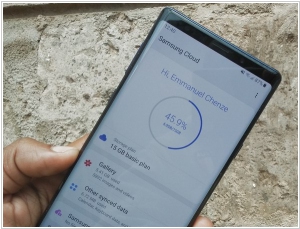
Облачный сервис Samsung Cloud, позволяющий владельцам смартфонов Samsung хранить в нем свои данные, будет отключен. Его заменят на Microsoft OneDrive в рамках сотрудничества с Microsoft, и этот сервис станет безальтернативным для пользователей гаджетов Samsung. В настоящее время каждому пользователю OneDrive бесплатно доступны 5 ГБ дискового пространства, но они могут выбрать тариф с 1000 ГБ (1 ТБ) и подпиской на Office 365 Personal. С точки зрения возможностей для пользователей ничего не изменится – они по-прежнему смогут хранить на облачных серверах свои снимки и видеоролики, а вместе с ними – настойки телефона и бэкапы. При переходе на OneDrive весь контент, хранящийся в Samsung Cloud будет перенесен в новое облако автоматически.
2019. В Microsoft OneDrive появилась папка-сейф с усиленной защитой
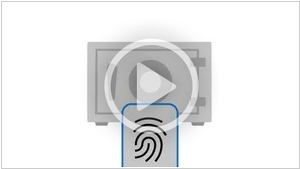
Сервис облачного хранения файлов OneDrive встроен в Windows, использует ваш общий Microsoft-аккаунт и авторизация в нем происходит в момент входа в Windows. Это удобно, но добавляет риски в случае потери ноутбука или утечки пароля от Microsoft-аккаунта. Поэтому Microsoft решила добавить дополнительный слой безопасности в OneDrive — онлайн директорию Personal Vault с усиленной защитой.
Зайти туда можно только введя PIN-код, отпечаток пальца или код, отправленный по SMS или электронной почте. После периода бездействия хранилище блокируется — авторизацию придется проходить заново. На смартфоне можно делать фото и загружать его сразу в Personal Vault — без предварительного сохранения на устройстве. Если вы не пользуетесь Premium-тарифом Office, устанавливается ограничение в три файла для загрузки.
2014. Microsoft переименовывает SkyDrive в OneDrive
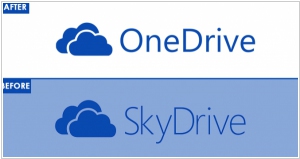
Вообще-то, маркетологов Microsoft хлебом не корми — дай только попереименовывать приложения и сервисы. Например, сервис для хранения и синхронизации файлов SkyDrive в разные времена назывался FolderShare, Windows Live Office, Live Mesh. Но на этот раз переименование произойдет не из-за того, что маркетологам нужно как-то отрабатывать свою зарплату, а потому что в прошлом августе британский телеком-оператор BSkyB отсудил у Майкрософта название SkyDrive. Итак, в скором времени (точнее в Майкрософт сказать не могут) SkyDrive станет OneDrive, а SkyDrive Pro (версия доступная бизнес-пользователям Office 365 и SharePoint 2013) — будет называться OneDrive для Бизнеса. На данный момент доступен промо-сайт OneDrive, где можно сообщить свой имейл маркетологам Майкрософта.
2013. Пользователи Office 365 для бизнеса получили по 25 Гб облачного хранилища
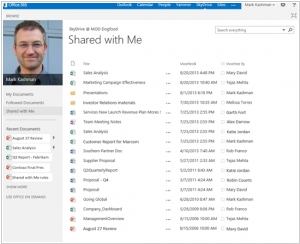
На прошлой неделе сервис для совместной работы Box инициировал очередной виток снижения цен на облачную память — повысил бесплатный тариф до 10Гб и добавил тариф 100 Гб за 5$. Microsoft отреагировала первой и теперь каждый пользователь сервиса Office 365 для бизнеса вместо 7Гб получит уже 25 Гб. Имеется в виду место для хранения файлов, т.е. SkyDrive Pro.
А кроме того, у каждого пользователя бизнес версий Office 365 есть еще 25 Гб на почтовый ящик. Кроме того, администраторы аккаунтов теперь получили возможность увеличивать объем дискового пространства для каждого пользователя до 50 или 100 Гб (стоимость каждого дополнительного Гб = $0.20). Также в SkyDrive Pro появилось новое удобство — страничка Shared with Me, на которой можно увидеть все файлы, которые для вас расшарили сотрудники.
2012. Microsoft выпустила SkyDrive для Android
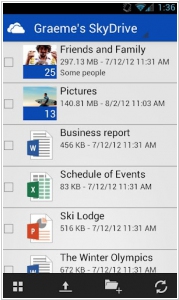
Ранее в этом месяце Microsoft переделала онлайн версию сервиса для хранения и синхронизации файлов SkyDrive (внедрила в нем метро-интерфейс), а сегодня выпустила полноценное приложение SkyDrive для Android. Оно позволяет получить доступ с Android-смартфона или планшета к своим файлам (в т.ч. к файлам, которые для вас расшарили), открывать и редактировать файлы в других приложениях, закачивать новые и отредактированные файлы обратно на сервер. Кроме Android, мобильное приложение SkyDrive работает на iPhone/iPad и Windows Phone. Также, SkyDrive будет по-умолчанию встроен в Windows 8. Напомним, SkyDrive конкурирует с такими сервисами, как DropBox, Google Drive, SugarSync и предоставляет бесплатно 7 Гб облачного хранилища, что значительно больше чем у конкурентов.
2012. SkyDrive заработал на Windows, Mac OS и iPad. Снижает бесплатный лимит
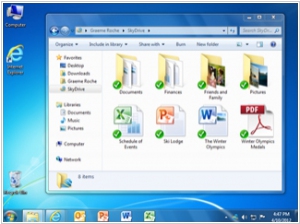
Сервис для хранения и синхронизации файлов между устройствами Microsoft SkyDrive продолжает наступать на Dropbox и покорять новые платформы. Вслед за приложениями для Windows Phone и iPhone, Microsoft выпустила десктоп клиенты для Windows и Mac OS (OS X Lion). Также интерфейс мобильного SkyDrive был оптимизирован для планшетов iPad. Десктопные клиенты SkyDrive работают привычным образом — на компьютере появляется папка SkyDrive и все файлы, которые вы в нее скопируете будут синхронизированы с вашим онлайн аккаунтом, а также другими вашими компьютерами или мобильными девайсами, на которых установлен SkyDrive. А если вы создадите в онлайн аккаунте общую папку для рабочей группы, то ее содержимое будет постоянно синхронизироваться между компьютерами сотрудников. ***
2012. Топ 5 первоапрельских шуток Enterprise 2.0
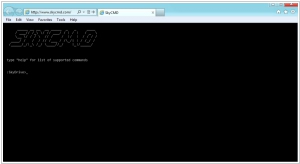
В этом году маркетологи Enterprise 2.0 компаний не очень хорошо подготовились к дню 1 апреля, возможно, потому что он выпал на воскресенье. Единственной прилежной компанией показал себя Google, который выпустил несколько первоапрельских продуктов. Один из них — GMail Tap — новая фича для мобильной почты GMail, который позволяет быстро набирать текст с помощью всего лишь двух кнопок — точки и тире (см. видео выше). А вот Microsoft, которая в последнее время так часто радовала нас юмористическими сюжетами, на 1 апреля ограничилась только новым интерфейсом к сервису SkyDrive — SkyCMD, который позволяет управлять файлами при помощи классического DOS-синтаксиса и командной строки: ***
2012. Microsoft SkyDrive и OneNote — уже на Android
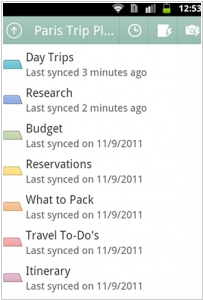
Итак, Microsoft окончательно потеряла страх перед вражескими мобильными платформами. Ранее компания запустила ряд приложений для iPhone/iPad и даже сейчас готовит полноценный мобильный Office для iPad. А теперь решила осчастливить и пользователей Android.
Разумеется, начала она с тех приложений, для которых кроссплатформенность наиболее важна — файлохранилища SkyDrive и блокнота/органайзера OneNote. Теперь любые файлы (в том числе блокноты OneNote) можно синхронизировать между Android-смартфоном и своим онлайн-аккаунтом SkyDrive. (Уточнение: отдельного приложения SkyDrive под Android пока нет, но сторонние приложения могут синхронизировать файлы между смартфоном и SkyDrive). Однако есть одна ловушка. Если SkyDrive для Android — полностью бесплатный, то OneNote — бесплатный только до 500 странички. После достижения этой цифры, придется заплатить $4.99 (одноразовый платеж) — и ограничение будет снято.
2011. Windows SkyDrive перешел с Silverlight на HTML5
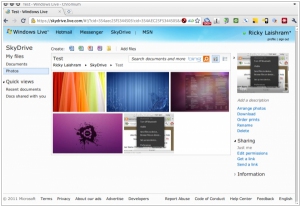
Microsoft окончательно убила интригу в вопросе дальнейшего использования технологии Silverlight в web-приложениях (напомним, этот вопрос остро встал в конце прошлого года). Новая версия онлайн файлохранилища Windows SkyDrive (которое лежит в основе всех сервисов Windows Live) полностью перешло с Silverlight на HTML5 (даже видеоплеер теперь работает на HTML5). Теперь SkyDrive работает намного быстрее и поддерживает все браузеры (даже Google Chrome). Вместе со сменой технологии, разработчики переделали интерфейс сервиса — теперь он очень напоминает интерфейс папок Windows. Более того, пользователи Windows 7 и Internet Explorer 9 могут заходить на SkyDrive прямо с панели задач и одним кликом создавать документы Word, Excel, PowerPoint с помощью онлайн редакторов Office Web Apps. ***
2008. SkyDrive наращивает память
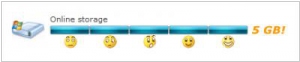
SkyDrive, онлайн файлохранилище под Windows Live, вышло из стадии бэта тестирования, увеличив при этом объем бесплатного пространства до 5Гб (чтобы не отставать от гугла) и стало доступным для жителей 38 стран включая Россию (теоретически). Windows Live SkyDrive предоставляет пользователям возможность хранить свои файлы на сервере в интернете.
Файлы можно записывать в три папки — личную, совместную и общедоступную. Доступ к личной папке имеет только лишь владелец аккаунта. В совместную директорию можно помещать файлы, доступ к которым необходимо предоставить друзьям или коллегам по работе. При этом для различных пользователей можно выставлять разные права: одни смогут только читать содержимое, другие — добавлять и удалять файлы. Что касается общедоступной папки, то ее может просматривать любой пользователь интернета.
2007. Microsoft купила файлообменный сервис
Microsoft купила WebFives – начинающую компанию из Сиэтла. Главная разработка WebFives — основанный на Web файлообменный сервис для просмотра через Internet и мобильные устройства видео и фотографий, а также для доступа к звуковым файлам и блогам. Ранее компания WebFives называлась Vizrea. Ее основатель — Майкл Тутонги, обладатель почетного титула Microsoft Distinguished Engineer, один из создателей версии Windows Media Center, многие функции которой сохранились и в Windows Vista.В сообщении за подписью Тутонги на Web-сайте компании WebFives говорится, что соглашение о приобретении было подписано в ноябре, а работу компания прекратит 31 декабря. Компания предоставляет пользователям сервис по хостингу Web-сайта, куда можно автоматически загружать мультимедийные файлы с мобильных устройств. Имеются и другие возможности. ***
2007. Windows Live Folders от Microsoft, новые слухи
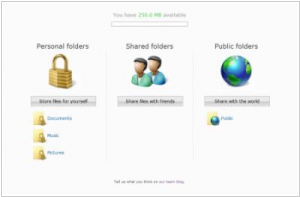
Microsoft собирается запустить сервис Windows Live Folders (ранее известный как Live Drive). Windows Live Folders – это сервис, который легок в использовании. Создание папок происходит достаточно просто, так же как и загрузка файлов. Microsoft планирует, что данным сервисом будет пользоваться достаточно широкая аудитория, поэтому базовые действия должны быть просты в пользовании для людей далеких от компьютеров. При этом сервис дает более широкие возможности в использовании папок, в частности с разделением доступа к ним. ***
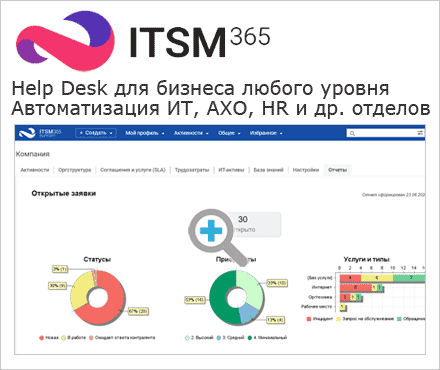
D.E. | 13.05.10
ну сейчас там вроде все нормально. Жаль нет программы для компа, чтоб через нее загружать и если бы могла бэкап делать, вот тогда действительно идеал. )) Хотя.. Общедоступная папка, имхо — бред! Я не хочу к примеру папку делать, а хочу чтоб каждый файл был со своей отдельной ссылкой и не важно где он лежит.
А то прошел человек по ссылке, а заодно скачал и все остальные, которые в свободном доступе, но ему не предназначалось. Подобное было на humyo.com, сейчас как там не знаю. Вот adrive.com этим отличается и хранить можно 50 гигов. Кстати, размер файлов для загрузки до 2 гигов, если не ошибаюсь, а не 50 мб как здесь. Так что не очень то и идеальный..Симпатичнее, это факт.
Станислав | 01.04.10
Сама по себе вещь — идеальная. Пользовался около трёх месяцев, перегнал туда массу материалов. Но вот уже больше месяца не могу попасть на этот сервер. Сейчас в WindowsLive работает только почта и WorkSpace. Печально всё это.
Источник: www.livebusiness.ru
Что такое Onedrive в Windows 10?

Облачное хранилище Microsoft OneDrive может создавать резервные копии ваших личных и рабочих файлов в Интернете.
Он встроен в Windows 10.
С его помощью вы можете синхронизировать файлы на своем ПК с Windows 10 с облаком и с другими ПК с Windows, смартфоном или планшетом (с установленным приложением OneDrive для Android или iOS).
Что такое MS OneDrive и действительно ли он мне нужен?
OneDrive — это облачная служба хранения от Microsoft, которая позволяет безопасно хранить все важные файлы в одном месте, а затем получать к ним доступ практически из любого места. Он работает так же, как традиционный жесткий диск, но находится в Интернете, и вы получаете доступ к дополнительным функциям.
Нужен ли мне OneDrive?
Облачное хранилище Microsoft OneDrive — отличный способ резервного копирования и хранения ваших фотографий, документов и других данных в Интернете. Но если вы не хотите использовать OneDrive, потому что предпочитаете Google Диск, вы можете удалить ссылку, а в некоторых случаях полностью удалить приложение.
Что делает Microsoft OneDrive?
OneDrive — это служба Microsoft для хранения файлов в «облаке». Он доступен бесплатно всем владельцам учетной записи Microsoft. OneDrive предлагает пользователям простой способ хранения, синхронизации и обмена различными типами файлов с другими людьми и устройствами в Интернете.
Как использовать один диск?
Найдите файлы, которые хотите переместить, а затем проведите по ним вниз или щелкните их правой кнопкой мыши, чтобы выбрать их. Щелкните стрелку рядом с этим компьютером и выберите OneDrive, чтобы перейти к папке в OneDrive. Проведите пальцем от верхнего или нижнего края экрана или щелкните правой кнопкой мыши, чтобы открыть команды приложения, а затем выберите «Вставить».
Может ли кто-нибудь увидеть мои файлы в OneDrive?
Управляйте тем, кто может просматривать или редактировать ваши файлы OneDrive. По умолчанию ваши файлы OneDrive доступны вам, хотя вы можете поделиться фотографиями, документами и другими файлами. Чтобы поделиться файлами или папками, щелкните их правой кнопкой мыши и выберите, как вы хотите поделиться ими. Добавьте информацию о безопасности в свою учетную запись Microsoft.
Насколько безопасен Microsoft OneDrive?
Для большинства потребителей и предприятий OneDrive безопасен. Но если вам нужна более надежная защита, чем большинству корпораций, или если вы страдаете паранойей, это может быть небезопасно для вас. Существует одна проблема безопасности для предприятий: если вы используете клиентское программное обеспечение OneDrive, оно синхронизирует ваши облачные файлы с вашими локальными устройствами.
Вам нужен OneDrive в Windows 10?
Облачное хранилище Microsoft OneDrive может создавать резервные копии ваших личных и рабочих файлов в Интернете. Он встроен в Windows 10. С его помощью вы можете синхронизировать файлы на своем ПК с Windows 10 с облаком и с другими ПК с Windows, смартфоном или планшетом (с установленным приложением OneDrive для Android или iOS).
Как запретить Windows 10 сохранять в OneDrive?
В Windows 10 Microsoft включила OneDrive по умолчанию для сохранения фотографий.
- Найдите значок OneDrive на панели задач Windows, которая обычно находится в левом нижнем углу экрана.
- Щелкните правой кнопкой мыши значок OneDrive и выберите «Настройки».
- Найдите и выберите вкладку «Автосохранение».
Сколько стоит использование OneDrive?
После этого вам придется платить доллар в месяц. Google предлагает 15 ГБ бесплатного хранилища или примерно 6,975 фотографий. 100 ГБ хранилища Google обойдутся вам в 1.99 долларов (около 1.23 фунтов стерлингов, 2.26 австралийских долларов), а 1 ТБ хранилища будет стоить 9.99 долларов (около 6.20 фунтов стерлингов, 11.34 австралийских долларов).
Что лучше Google Диск или OneDrive?
OneDrive также имеет бесплатный план облачного хранилища, но вы получаете только 5 ГБ, что намного меньше предложения Google Drive, хотя это больше, чем 2 ГБ бесплатного хранилища Dropbox. Фактически, за 1 доллара в месяц за ту же стоимость, что и 9.99 ТБ Google Диска, вы можете получить семейный план OneDrive, который дает пяти разным пользователям 1 ТБ хранилища.
Могу ли я удалить Microsoft OneDrive?
Удалите OneDrive. Если он будет удален, ваша папка OneDrive перестанет синхронизироваться, но любые файлы или данные, которые у вас есть в OneDrive, будут по-прежнему доступны, когда вы войдете в OneDrive.com. Windows 10. Нажмите кнопку «Пуск», введите «Программы» в поле поиска и выберите «Добавить или удалить программы» в списке результатов.
Является ли Microsoft OneDrive бесплатным?
OneDrive — это потребительская служба, привязанная к учетной записи Microsoft. Он включает бесплатный уровень, который предлагает 5 ГБ файлового хранилища. Вы можете обновить доступное хранилище до 50 ГБ за 2 доллара в месяц, но лучшим вариантом является подписка на Office 365 для дома или личного пользования, которая включает 1000 ГБ (1 ТБ) хранилища для пяти пользователей.
Есть ли приложение OneDrive для Windows 10?
OneDrive уже предустановлен на ПК с Windows 10, и с его помощью пользователи могут легко получить доступ к своим синхронизированным файлам через проводник. Но это новое приложение — отличное сенсорное дополнение, которое позволяет вам просматривать, редактировать и делиться любыми вашими личными или рабочими файлами, не синхронизируя их со своим устройством.
Сколько свободного места вы получаете с OneDrive?
Ниже приведены некоторые ключевые моменты, касающиеся нашей службы подписки OneDrive: при первоначальной регистрации вы получаете 5 ГБ хранилища бесплатно. Если вам нужно больше места, вы можете приобрести планы с более высоким лимитом хранения.
Можете ли вы использовать OneDrive в качестве резервной копии?
Облачные службы хранения, синхронизации и обмена, такие как Dropbox, Google Drive и OneDrive, могут работать как инструменты резервного копирования в ограниченном объеме. Вам нужно будет поместить все папки вашей библиотеки в папку OneDrive. Но есть еще одна, гораздо более серьезная проблема с использованием OneDrive для резервного копирования: он поддерживает только версии форматов файлов Office.
Как перестать делиться файлами в OneDrive?
Вот шаги:
- Выберите файл или папку, к которой вы хотите запретить общий доступ.
- Выберите «Информация» в правом верхнем углу, чтобы открыть панель «Подробности».
- Выберите «Управление доступом» и: Чтобы полностью прекратить совместное использование файла, нажмите «Прекратить совместный доступ». Чтобы удалить ссылку для совместного использования, щелкните многоточие () рядом с ссылкой и щелкните значок X.
OneDrive хорош?
OneDrive — хорошее решение для хранения, но не самое лучшее. Хорошее облачное хранилище для пользователей Windows и Office. Непросто для пользователей Mac. Вероятно, это лучшее облачное хранилище для пользователей Windows из-за его интеграции с операционной системой и пакетом Office 365.
Защищен ли OneDrive от программ-вымогателей?
«Мы считаем, что OneDrive — самое безопасное место для хранения ваших файлов». Функции восстановления файлов OneDrive, защиты от программ-вымогателей и шифрования Outlook.com начнут распространяться среди подписчиков Office 365 сегодня и в течение оставшейся части месяца. Microsoft заявляет, что ссылки на OneDrive, защищенные паролем, будут доступны в ближайшие недели.
Могу ли я использовать OneDrive на нескольких компьютерах?
За некоторыми исключениями вы можете выполнить этот трюк, если на обеих машинах работает Microsoft OneDrive. Основная функция службы хранения Microsoft OneDrive — сохранять файлы в облаке и на разных компьютерах. Вы можете загружать файлы с ПК под управлением Windows 7, 8 и 10, но не 8.1.
Какое облачное хранилище наиболее безопасно?
Топ-5 самых безопасных решений для облачного хранения
- pCloud (Лучшие общие функции безопасности)
- Sync.com (Лучшая политика конфиденциальности)
- Тресорит (лучше всего подходит для настройки индивидуального доступа пользователей)
- SpiderOak (Самый большой выбор планов на выбор)
- Oracle (Лучшее для предприятий)
В безопасности ли Microsoft?
Хотя подавляющее большинство приложений в Microsoft Windows Store безопасны, некоторые могут содержать рекламное ПО, вредоносное ПО и другое нежелательное ПО. Главное преимущество Windows Store в том, что его приложения безопасны. Теоретически ни одно приложение в магазине не должно содержать нежелательного ПО.
Вам нужно платить за OneDrive?
Платите за дополнительное хранилище OneDrive. Конечно, отстой, что Microsoft сокращает объем бесплатного пространства OneDrive, которое вы можете получить. С другой стороны, Microsoft — это бизнес, а OneDrive — довольно хороший облачный сервис. Но по очень разумной цене в 1.99 доллара в месяц вы можете получить 50 ГБ облачного хранилища.
Как я могу получить OneDrive бесплатно?
Вы можете получить до 5 ТБ (5,000 ГБ) на OneDrive, что для большинства пользователей не ограничено. Используйте их реферальную программу для создания свободного места.
Получите до 1,000 ГБ хранилища OneDrive
- Пользовательский аккаунт.
- Недавно созданная учетная запись.
- Пользовательское имя пользователя.
- Совместим с Windows,
- 100% Гарантия возврата денег.
Как увеличить объем хранилища OneDrive?
Установите пространство для хранения OneDrive по умолчанию в центре администрирования OneDrive
- Откройте центр администрирования OneDrive и щелкните Хранилище на левой панели.
- Введите объем хранилища по умолчанию (в ГБ) в поле Хранилище по умолчанию и нажмите «Сохранить».
Что означает освобождение места в OneDrive?
Освободите место из локально доступных файлов OneDrive. OneDrive — это решение для онлайн-хранения документов, созданное Microsoft, которое поставляется в виде бесплатной службы с Windows 10. Его можно использовать для хранения ваших документов и других данных в Интернете в облаке.
Какое облачное хранилище лучше всего?
Какое облачное хранилище имеет лучшую ценность?
- Мы обнаружили следующее:
- Microsoft: OneDrive (1.99 долл. США в месяц и выше)
- Google: Google Диск (1.99 долл. США в месяц и выше)
- Mega: Mega (4.99 евро в месяц и выше)
- Apple: iCloud (0.99 долл. США в месяц и выше)
- Dropbox: Dropbox (9.99 долл. США в месяц и выше)
- Amazon: Amazon Drive (11.99 долл. США в год и выше)
- Box: Box (10 долларов в месяц)
Источник: frameboxxindore.com
Как полностью удалить OneDrive в Windows 10
В Windows 10 служба OneDrive используется как основной сервис для синхронизации настроек между устройствами, хранения файлов и размещения резервных копий в облаке. Многие пользователи, которых не интересуют данные функции, или они пользуются другими облачными сервисами, задаются вопросом: как удалить OneDrive в Windows 10? О том, как это сделать мы и расскажем в этой статье.

OneDrive является частью самой операционной системы, поэтому просто деинсталлировать его с компьютера не получится. Мы можем либо отключить синхронизацию и автозагрузку OneDrive, либо удалить его используя нестандартный метод.
Выключение OneDrive
Отключение синхронизации можно сделать несколькими способами.
В настройках
Для отключения работы OneDrive, достаточно изменить его настройки. Для этого:
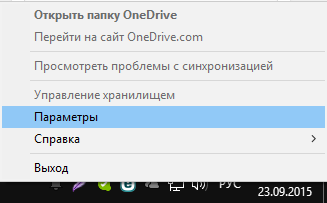
-
Жмём правой клавишей по значку OneDrive и выбираем пункт Параметры.
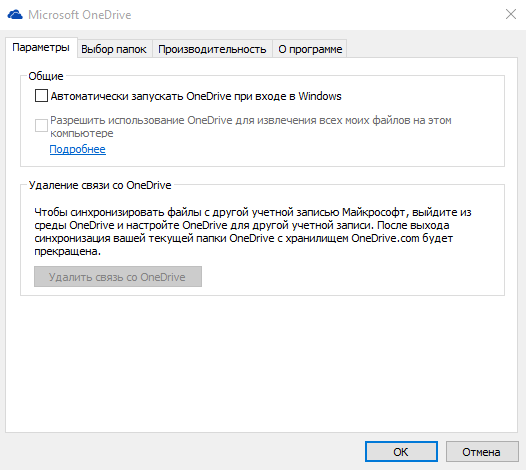
В параметрах снимаем галочки со всех пунктов и нажимаем кнопку “Удалить связь”.
После этих изменений OneDrive не будет загружаться вместе с Windows, однако в самой системе он останется.
С помощью редактора локальной групповой политики
Microsoft постоянно изменяет интерфейс настроек программы OneDrive. Поэтому отключить синхронизацию папки “Документы” в облачном хранилище или запретить использование OneDrive для хранения файлов поможет “Редактор локальной групповой политики”.
Важно! Редактор локальной групповой политики доступен только в версии Windows 10 Pro. Если вы владелец Windows 10 Home, переходите к пункту “Отключение с помощью редактора реестра”.
-
Нажмите сочетание клавиш Win+R и введите команду:
gpedit.msc
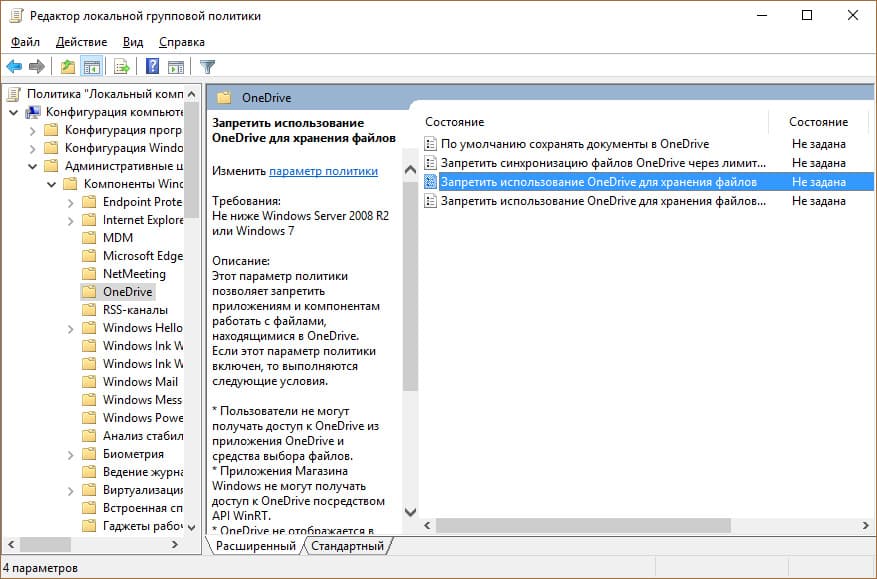
В открывшемся редакторе откройте ветку Конфигурация компьютера → Административные шаблоны → Компоненты Windows → OneDrive.
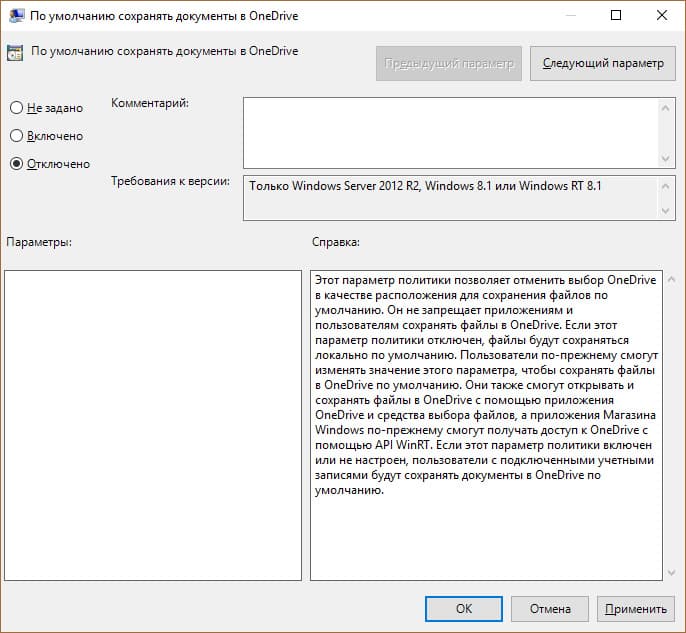
В правой колонке откройте пункт “По умолчанию сохранять документы в OneDrive”. Для отключения синхронизации папки “Документы” измените параметр на “Отключено”.
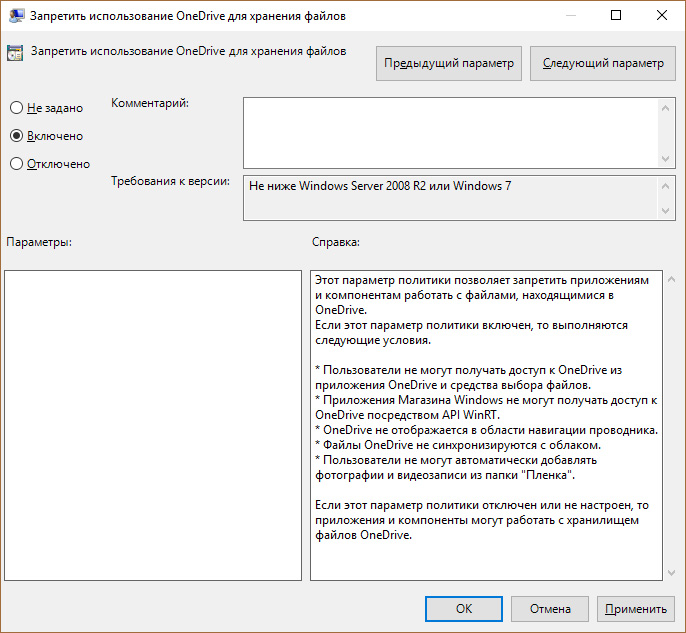
Для полного отключения синхронизации OneDrive в пункте “Запретить использование OneDrive для хранения файлов” поставьте значение “Включено”.
С помощью редактора реестра
Важно! Работать с редактором реестра нужно осторожно. Неправильно измененное значение в одном параметре может привести к критическим сбоям в работе Windows 10. Чтобы перестраховаться, создайте точку восстановления системы.
Чтобы начать работу с реестром:
-
Нажмите комбинацию клавиш “Win+R” и выполните команду
regedit
HKEY_LOCAL_MACHINESOFTWAREPoliciesMicrosoftWindowsSkydrive
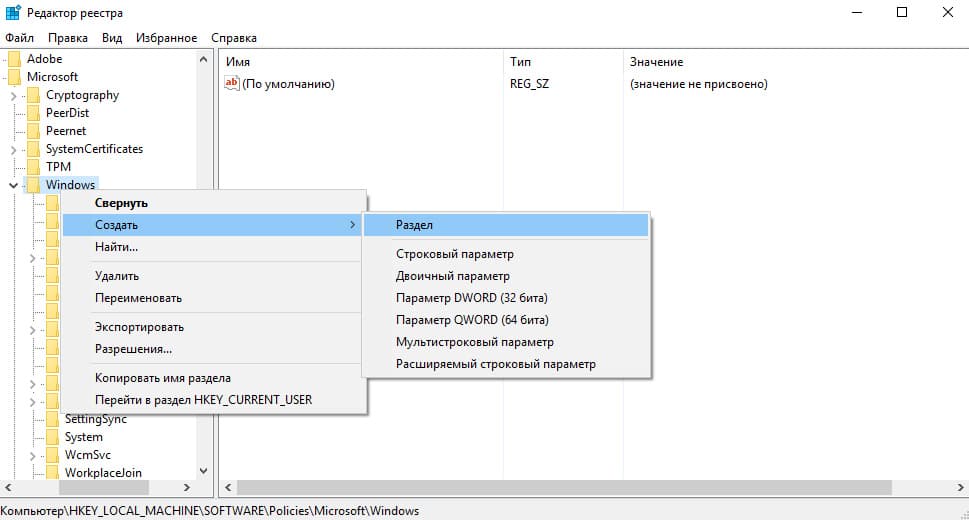
Если последней папки нет, то создаем ее, присвоив соответствующее имя.
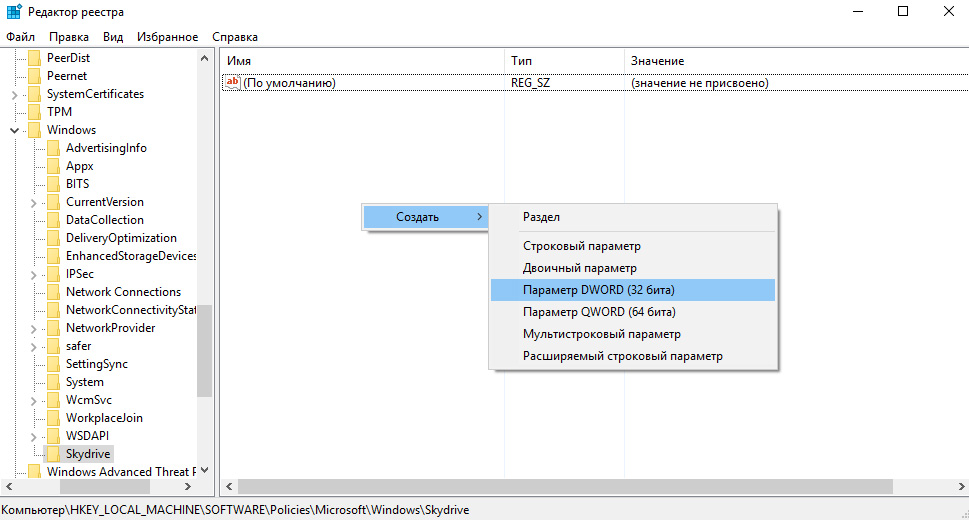
В Skydrive создайте новый параметр Dword (32).
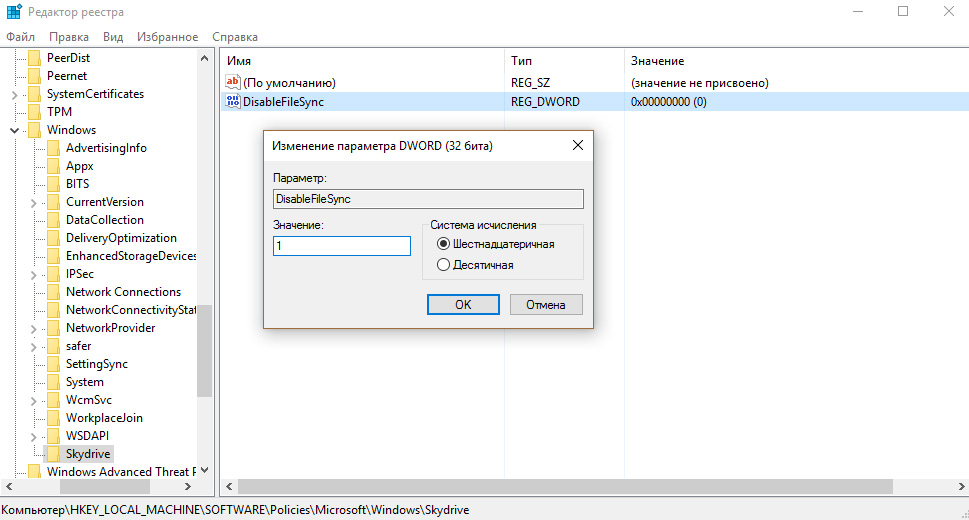
Присвойте ему имя DisableFileSync и поставьте значение “1”.
Как удалить OneDrive через командную строку
Для удаления OneDrive потребуется:
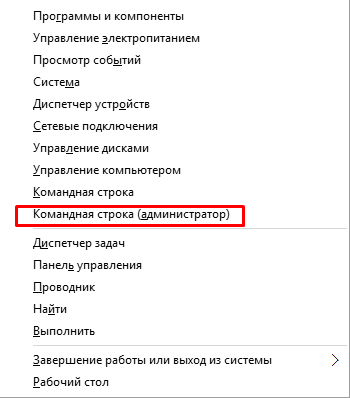
-
Открыть командную строку с правами Администратора (нажимаем “Win+R” и выбираем соответствующий пункт в меню).
taskkill /f /im OneDrive.exe
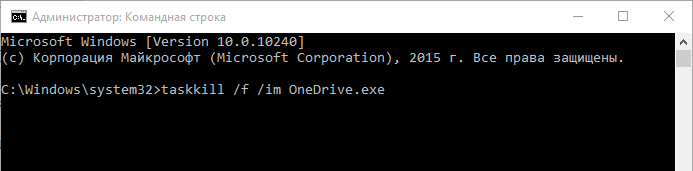
Удаление выполнится в тихом режиме, без статуса прогресса и каких либо диалоговых окон. Стоит сказать, что после этих операций вы всё-равно сможете восстановить OneDrive.
Удаляем значок OneDrive из проводника
И после отключения, и после удаления значок OneDrive в проводнике никуда не пропадает, но и его можно удалить. Для этого необходимо:
-
Нажать сочетание клавиш “Win+R” и прописать команду
regedit
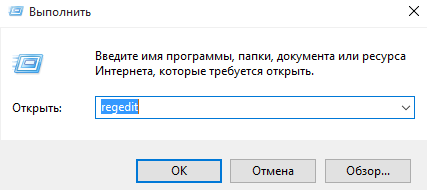
HKEY_CLASSES_ROOTCLSID
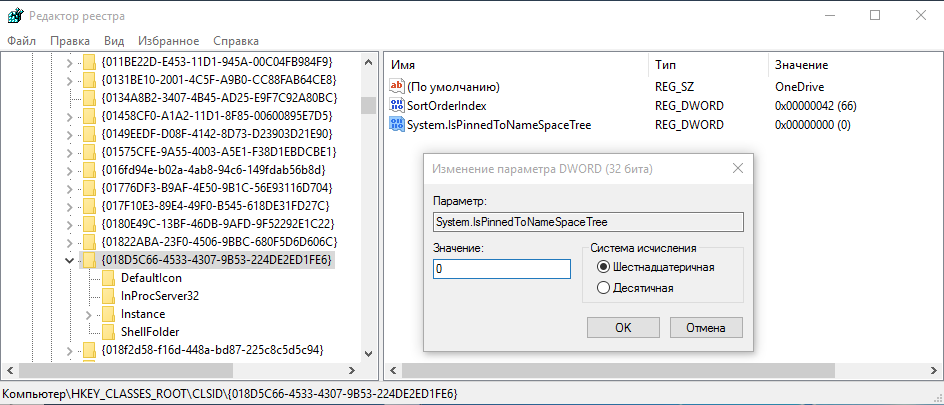
и изменить значение System.IsPinnedToNameSpaceTree на ноль.
Видео
Наглядно увидеть удаление OneDrive можно в видео инструкции.
Вывод
Описанные способы успешно применяются, не вызывая ошибок или повреждений операционной системы. А если вы захотите после удаления вернуть OneDrive обратно, вам достаточно будет перейти к папке System32 (для 32 разрядной системы) или SysWOW64 (для 64) и открыть там файл OneDriveSetup. После чего запуститься установка облачного сервиса и вы сможете пользоваться им как и до удаления.
- Как получить доступ к почте iCloud из любого браузера
- Что делать, если не воспроизводится видео в браузере
- Как поставить длинное тире в Word
Источник: geekon.media